نرم افزار حقوق و دستمزد بوستان - اطلاعات پرداخت کننده حقوق
نرم افزار حقوق و دستمزد بوستان، تعریف پرداخت کننده حقوق
این فرم مخصوص اداره ی مالیات و دارایی است، تمام اطلاعات دریافتی از اداره مالیات و دارایی به عنوان پرداخت کننده حقوق در این قسمت تکمیل می شود.
برای مشاهده فرم مربوط به پرداخت کننده حقوق و مالیات آن در حقوق و دستمزد بوستان، ابتدا از منوی تعاریف، دریافت کننده حقوق را انتخاب نمایید.
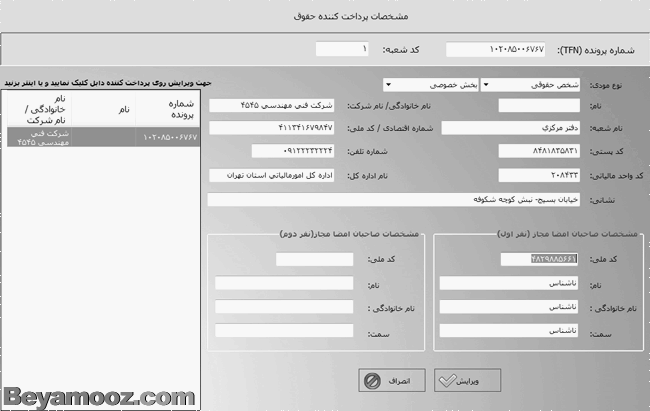
در فرمی که مشاهده می فرمایید، اطلاعات مربوط به پرداخت کننده را که شامل موارد زیر می باشد تکمیل فرمایید:
- شماره پرونده
- کد شعبه
- نام مودی
- نوع مودی
- شماره اقتصادی یا کد ملی پرداخت کننده
- سایر اطلاعات الزامی
پس از تکمیل این اطلاعات دکمه ی ثبت را کلیک نمایید. اطلاعات مالیاتی در نرم افزار حقوق دستمزد بوستان ثبت می شود.
نرم افزار حقوق و دستمزد بوستان، ویرایش پرداخت کننده حقوق
برای ویرایش اطلاعات مودی مالیاتی در نرم افزار بوستان، کافی است در لیست سمت چپ مودی مورد نظر را انتخاب نمایید و روی آن اینتر یا دابل کلیک بزنید.
اطلاعات مودی در پنل سمت راست فرم پرداخت کننده حقوق نرم افزار حقوق دستمزد بوستان می نشیند.
در این حالت دکمه ثبت تبدیل به دکمه ی ویرایش می گردد. اطلاعات را تغییر دهید و سپس دکمه ی ویرایش را کلیک کنید.
نرم افزار حقوق دستمزد بوستان، حذف پرداخت کننده حقوق
این امکان هنوز در این سیستم وجود ندارد.
 | توجه فرمایید بر اساس فایل ارسالی به سازمان مالیات و دارایی، فیلد های موجود در فرم پرداخت کننده حقوق و دستمزد بوستان، اعتبار سنجی می شوند. مثلاً شماره اقتصادی 12 رقمی است و ... |
|---|



